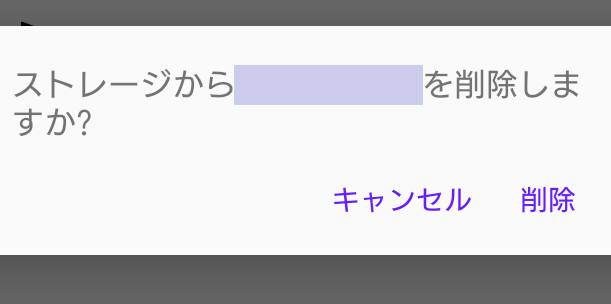WindowsやMacのパソコンにある、ゴミ箱(Recycle Bin)のフォルダーに入るデータファイルの、
最大サイズを減らす設定を行ってハードディスクドライブやSSDの空き容量を増やして、
ストレージを運用するには、どのような仕方で実行すればいい?という疑問について。
目次
「ごみ箱を空にする」でフォルダーの空き容量を増やす
まず、Windows(ウィンドウズ)のパソコンで、デスクトップに表示されているゴミ箱のツールには、
何かアプリケーションソフトウェア(Software)のファイルやフォルダーを削除するたびに、
どんどん使っている使用領域の容量が上がり、不要なデータが蓄積していきます。
基本として、ごみ箱ツールにはハードディスクドライブやSSDの10%にサイズが設定されています。
ですが、定期的に『ごみ箱を空にする』を行っていけばそれほどの領域はなくても大丈夫です。
なので、このゴミ箱に振り分けているデータの容量の割合を減らすことで、
HDDやSSDのパーティションに使える領域の部分も、増やしていくことができます。
また、壊れたパソコンの修理に関するサポートで、コンピューターの最適化の作業を実施されているサービスもあります。
最大サイズの空き容量の振り分けを変更するには?
まずは、デスクトップの画面のごみ箱アイコンを右クリックして、プロパティの画面を開きます。
すると最大サイズがデフォルトでは10%ほどになっていますので、
つまみを左にずらしていって、たとえば5%くらいに調節してみます。
(Windows10では、MBの数値の表示です。)
そしてOKを押して、ストレージの空き容量の振り分けの作業は完了です。
例えば100GBくらいのHDDやSSDでしたら、ゴミ箱フォルダーの領域は10GBから5GBに、
最大サイズが変更されたことになり、ローカルディスクの動作もややスムーズにできます。
最大容量を「1%」などあまり少なくしすぎると、
大きなアプリケーションソフトウェア(Application Software)のフォルダーなどを削除する時に、
ゴミ箱が詰まってしまいますので、適度に調整されてみてください。
ゴミ箱を空にして大事なデータを削除した時に復元するには?
次に、最大サイズが埋まって空き容量がなくなったため、『ゴミ箱を空にする』を実行する際に、
もしうっかり必要なデータまで削除してしまった場合に、ファイルを復元するには?という疑問について。
まず、一部のフォルダーはコントロールパネルにあるファイル履歴の修復機能で、
以前のバックアップデータから、コンピューターの内部のファイルを元に戻すことも可能です。
ほか、ファイルの痕跡の拡張子がHDDやSSDで上書き保存されて消えてしまわないうちであれば、
市販のデータ復元ソフを使用するか、もっと確実には専門のデータリカバリーサービスに注文をして、
元に戻すことができる見込みもあります。
Macパソコンで外付けのメモリ―カードのファイルを消去したら?
次に、AppleのmacOS(Mac OS X)のゴミ箱フォルダーの場合の対処法について。
Macパソコンでは、PCの本体に内蔵されているハードディスクやSSD、外付けHDD、RAIDだけでなく、
USBメモリやSDメモリーカード、コンパクトフラッシュなどカードリーダーでUSB接続する
データ記憶装置で削除してしまったファイルも、一度ゴミ箱にデータが移動して保存されます。
また、バックアップの前に不要なファイルを削除すると容量の節約になる?という疑問については、こちらのページにて。
しかしその分、Macパソコンの内部に搭載されているHDDやSSDの容量がいっぱいになりやすいので、
ごみ箱の空き領域のデータファイルの管理に余裕をもつように、注意して運用されてみてください。
データ復旧サービスでファイルの修復をしてもらう
もしゴミ箱に、必要なデータがいつの間にか操作のミスで移動されていた後で、
最大容量の限度に達していくと、他のファイルが入っていく際に、
古いデータの順に自動的にファイルの拡張子やフォルダーが削除されていきます。
一般の個人で使用するデータ復元ソフトでは、一部のファイルのスキャンができなかったり、
拡張子が破損して開けない状態で修復されることもあります。
より確実に、またお急ぎで、消えてしまっていたファイルを元に戻したい、という際には なるべく早めに、
専門のデータ復旧サービスに注文して、復元の作業を頼んでみることをおすすめします。